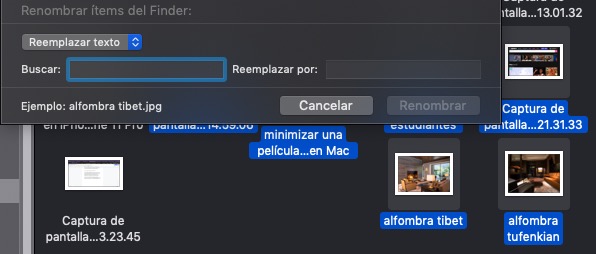Si utilizas Mac, seguramente te hayas parado a pensar cómo renombrar varios archivos en Mac, porque es una acción muy útil cuando queremos que los archivos tengan nombres correlativos. Así que, si quieres saber cómo se hace, no sigas con la duda.
Cómo renombrar varios archivos en Mac
La verdad, es que en macOS podemos hacer multitud de cosas. Y aunque creas que no es posible renombrar varios archivos en Mac al mismo tiempo, sí se puede hacer. Claro que, para ello, debes conocer la manera.
Pero ya te adelanto que es una funcionalidad que está disponible en macOS independientemente de la versión que tengas y que te permite de manera rápida y fácil cambiarle el nombre a distintos archivos al mismo tiempo, sin que tengas que ir uno a uno. Lo cual se agradece (sobre todo si son muchos archivos).
Por ejemplo, imagina que has ido de viaje y tienes un montón de fotografías con nombres por defecto un tanto extraños. Pues por medio de este truco, puedes ponerle el nombre que quieras y que se llamen todas las fotos igual pero de manera correlativa. Así que veamos cómo renombrar varios archivos en Mac:
Pasos a seguir
Para cambiar de nombre varios archivos a la vez en Mac necesitas seguir estos pasos:
- Selecciona los ítems a los que quieres cambiar el nombre
- Mantén pulsada la tecla de Control y haz clic en uno de ellos
- Se abrirá un nuevo menú, selecciona «Renombrar ítems»
- Ahora selecciona la opción de reemplazar texto, añadir texto o cambiar el formato del nombre
- haz clic en «Renombrar» y listo
En la siguiente imagen te mostramos la ventana que deberías ver al seguir estos pasos; desde ahí podrás poner el nombre que quieras para esos ítems.
Solo con seguir estos pasos podrás renombrar varios archivos en Mac. Es muy fácil y rápido, porque te llevará 1 minuto y podrás hacerlo las veces que tú quieras, para los archivos que desees.
¿Tienes dudas o preguntas? Aquí estamos para ayudarte.